win10系统自定义录屏快捷键的详细操作方法
1、首先我们打开电脑桌面,点击开始菜单栏,找到”设置“按钮点击进入。
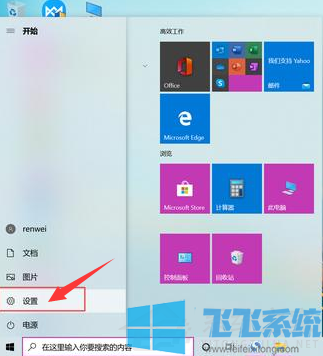
2、进入到设置页面,在此界面中,我们找到”游戏“选项,并点击进入。
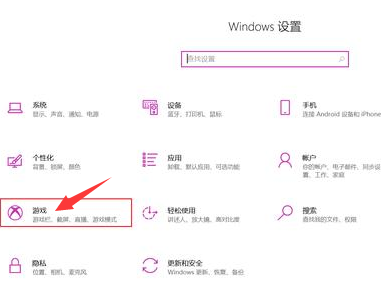
3、然后进入到电脑的游戏设置界面后,我们在界面的右侧中,找到”使用游戏栏录制游戏剪辑、屏幕截图和广播“功能,然后将此功能进行打开,开关变成蓝色就代表功能成功开启。
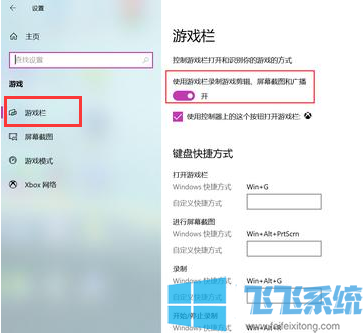
4、接着功能打开好以后,我们在这个界面的下方,就可以看到”录制“的快捷方式是”Win+Alt+G“。
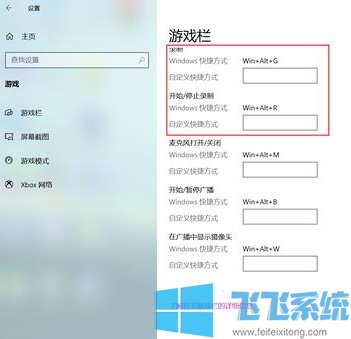
以上就是win10系统自定义录屏快捷键的详细操作方法,大家只需要按照上面的方法来进行设置,就可以轻松修改win10系统中的录屏快捷键了。
分享到: